Alignement de la tête d'impression
N° FAQ: 8201079500
Date de sortie: 27 janvier 2011
Solution:
Alignement automatique de la tête d'impression
Si des lignes droites imprimées sont mal alignées ou si les résultats de l'impression ne vous donnent pas satisfaction, vous devez régler la position de la tête d'impression.
Vous devez préparer : une feuille de papier ordinaire de format A4 ou Lettre
REFERENCE
- Si le niveau d'encre est bas, la feuille d'alignement de la tête d'impression ne s'imprimera pas correctement.
Remplacez le réservoir d'encre dont le niveau d'encre est faible.
-> [ Remplacement d'un réservoir d'encre ]
- Le motif d'alignement de la tête d'impression est imprimé en noir et bleu.
Alignement de la tête d'impression sans ordinateur
- Vous pouvez également aligner la tête d'impression à partir de l'imprimante en utilisant le bouton REPRENDRE/ANNULER (RESUME/CANCEL).
(1) Vérifiez que la machine est sous tension, puis chargez une feuille de papier ordinaire de format A4 ou Lettre.
(2) Ouvrez lentement le panneau avant et retirez le bac de sortie papier.
(3) Appuyez sur le bouton REPRENDRE/ANNULER (RESUME/CANCEL) et maintenez-le enfoncé jusqu'à ce que le voyant ALIMENTATION (POWER) clignote en bleu quatre fois. Relâchez le bouton immédiatement.
La feuille d'alignement de la tête d'impression va être imprimée et l'imprimante va ajuster automatiquement la position de la tête d'impression.
N'effectuez aucune autre opération avant la fin de l'impression du motif d'alignement de la tête d'impression.

1. Assurez-vous que la machine est sous tension.
2. Chargez une feuille de papier ordinaire de format A4 ou Lettre.
3. Ouvrez lentement le panneau avant et retirez le bac de sortie papier.
4. Ouvrez la fenêtre de configuration du pilote d'imprimante.
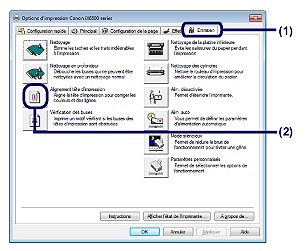 5. Ajustez la position de la tête d'impression.
5. Ajustez la position de la tête d'impression.
(1) Cliquez sur l'onglet Entretien.
(2) Cliquez sur Alignement tête d'impression.
(3) Validez le message et cliquez sur Aligner tête d'impression.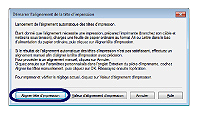
Le motif d'alignement de la tête d'impression est imprimé et la machine ajuste automatiquement la position de la tête d'impression.
N'effectuez aucune autre opération avant la fin de l'impression du motif d'alignement de la tête d'impression. L'opération dure environ 3 minutes.
REFERENCE
- Si l'ajustement automatique de la tête d'impression n'a pas été réalisé correctement, le témoin d'alarme (Alarm) clignote.
Reportez-vous à Onze clignotements dans la rubrique [ Le témoin d'alarme clignote orange ].
- Si, après le réglage de la tête d'impression de la manière décrite ci-dessus, les résultats d'impression ne vous donnent toujours pas satisfaction, alignez manuellement la tête d'impression.
-> [ Alignement manuel de la tête d'impression ]

1. Assurez-vous que la machine est sous tension.
2. Chargez une feuille de papier ordinaire de format A4 ou Lettre.
3. Ouvrez lentement le panneau avant et retirez le bac de sortie papier.
4. Ouvrez l'utilitaire Canon IJ Printer Utility.
5. Ajustez la position de la tête d'impression.
(1) Sélectionnez Impression test dans le menu déroulant.
(2) Cliquez sur Alignement tête d'impression.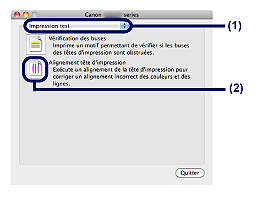
(3) Validez le message et cliquez sur Aligner tête d'impression.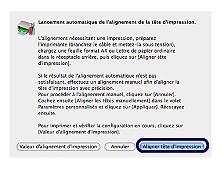
Le motif d'alignement de la tête d'impression est imprimé et la machine ajuste automatiquement la position de la tête d'impression.
N'effectuez aucune autre opération avant la fin de l'impression du motif d'alignement de la tête d'impression. L'opération dure environ 3 minutes.
REFERENCE
- Si l'ajustement automatique de la tête d'impression n'a pas été réalisé correctement, le témoin d'alarme (Alarm) clignote.
Reportez-vous à Onze clignotements dans la rubrique [ Le témoin d'alarme clignote orange ] .
- Si, après le réglage de la tête d'impression de la manière décrite ci-dessus, les résultats d'impression ne vous donnent toujours pas satisfaction, alignez manuellement la tête d'impression.
Alignement manuel de la tête d'impression
Cette section explique comment aligner manuellement la tête d'impression.Si les résultats de l'alignement automatique de la tête d'impression ne sont pas satisfaisants, procédez comme suit pour effectuer manuellement un alignement précis la tête d'impression.
REFERENCE
Le motif d'alignement de la tête d'impression est imprimé en noir et bleu uniquement.

1. Assurez-vous que l'imprimante est sous tension.
2. Chargez trois feuilles de papier ordinaire de format A4 ou Lettre.
3. Ouvrez le panneau avant et déployez le bac de sortie papier.
4. Imprimez le motif.
(1) Ouvrez la fenêtre de configuration du pilote d'imprimante.
(2) Cliquez sur l'onglet Entretien, puis sur Paramètres personnalisés.
(3) Sélectionnez la case Aligner les têtes manuellement, puis cliquez sur OK.
(4) Validez le message affiché et cliquez sur OK.
(5) Sous l'onglet Entretien, cliquez sur Alignement tête d'impression.
(6) Validez le message affiché et cliquez sur Aligner tête d'impression.
IMPORTANT
N'ouvrez pas le capot supérieur tant que l'impression est en cours.
REFERENCE
Pour vérifier le réglage actuel, cliquez sur le bouton Valeur d'alignement d'impression et imprimez le motif.
(7) Une fois le motif imprimé, cliquez sur Oui.
La boîte de dialogue de saisie d'une valeur d'alignement de la tête d'impression s'affiche.
5. Examinez la première impression et ajustez la position de la tête d'impression.
(1) Vérifiez les motifs imprimés et sélectionnez le numéro du motif dans la colonne A qui présente les traînées verticales les moins visibles.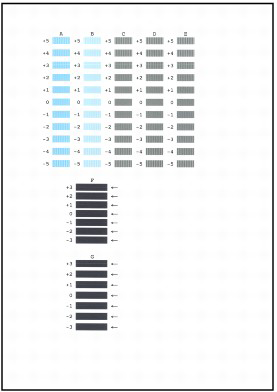
REFERENCE
- Si vous avez des difficultés à choisir le meilleur motif, choisissez celui qui produit les traînées blanches verticales les moins visibles.
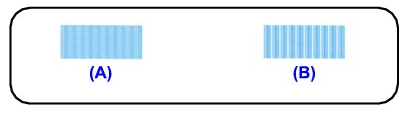
(A) Traînées blanches verticales moins visibles
(B) Traînées blanches verticales plus visibles
(2) Répétez la procédure jusqu'à ce que vous ayez fini de saisir le numéro de motif de la colonne G, puis cliquez sur OK.
Pour les colonnes F et G, sélectionnez le paramètre qui produit les traînées horizontales les moins visibles.
REFERENCE
- Si vous avez des difficultés à choisir le meilleur motif, sélectionnez celui qui produit les traînées blanches horizontales les moins visibles.
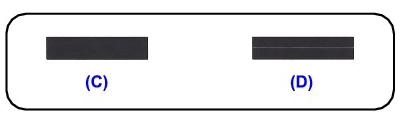
(C) Traînées blanches horizontales moins visibles
(D) Traînées blanches horizontales plus visibles
(3) Validez le message affiché et cliquez sur OK.
Le second motif s'imprime.
IMPORTANT
N'ouvrez pas le capot supérieur tant que l'impression est en cours.
6. Examinez la seconde impression et ajustez la position de la tête d'impression.
(1) Vérifiez les motifs imprimés et sélectionnez dans la colonne H le numéro du motif qui présente les traînées verticales les moins visibles.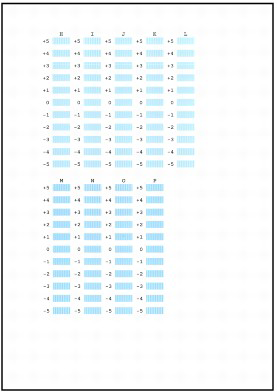
REFERENCE
- Si vous avez des difficultés à choisir le meilleur motif, choisissez celui qui produit les traînées blanches verticales les moins visibles.
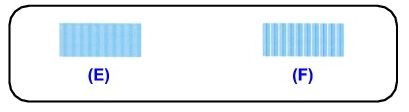
(E) Traînées blanches verticales moins visibles
(F) Traînées blanches verticales plus visibles
(2) Répétez la procédure jusqu'à ce que vous ayez fini de saisir le numéro de motif de la colonne P, puis cliquez sur OK.
(3) Validez le message affiché et cliquez sur OK.
Le troisième motif s'imprime.
IMPORTANT
N'ouvrez pas le capot supérieur tant que l'impression est en cours.
7. Examinez la troisième impression et ajustez la position de la tête d'impression.
(1) Vérifiez les motifs imprimés et sélectionnez dans la colonne A le numéro du motif qui présente les traînées horizontales les moins visibles.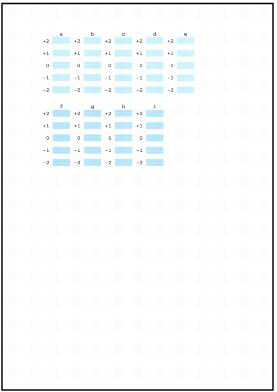
REFERENCE
- Si vous avez des difficultés à choisir le meilleur motif, sélectionnez celui qui produit les traînées blanches horizontales les moins visibles.
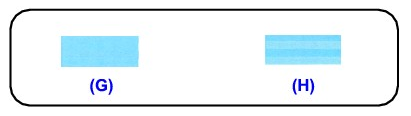
(G) Traînées blanches horizontales moins visibles
(H) Traînées blanches horizontales plus visibles
(2) Répétez la procédure jusqu'à ce que vous ayez fini de saisir le numéro de motif de la colonne i, puis cliquez sur OK.
(3) Validez le message affiché et cliquez sur OK.
L'alignement manuel des têtes d'impression est terminé.

1. Assurez-vous que l'imprimante est sous tension.
2. Chargez trois feuilles de papier ordinaire de format A4 ou Lettre.
3. Ouvrez le panneau avant et déployez le bac de sortie papier.
4. Imprimez le motif.
(1) Ouvrez la boîte de dialogue Canon IJ Printer Utility.
(2) Sélectionnez Paramètres personnalisés dans le menu contextuel.
(3) Sélectionnez la case Aligner les têtes manuellement, puis cliquez sur Appliquer.
(4) Validez le message affiché et cliquez sur OK.
(5) Sélectionnez Impression test dans le menu déroulant.
(6) Cliquez sur Alignement tête d'impression.
(7) Validez le message affiché et cliquez sur Aligner tête d'impression.
La boîte de dialogue de saisie d'une valeur d'alignement de la tête d'impression s'affiche.
IMPORTANT
- N'ouvrez pas le capot supérieur tant que l'impression est en cours.
REFERENCE
- Pour vérifier le réglage actuel, cliquez sur le bouton Valeur d'alignement d'impression et imprimez le motif.
5. Examinez la première impression et ajustez la position de la tête d'impression.
(1) Vérifiez les motifs imprimés et sélectionnez le numéro du motif dans la colonne A qui présente les traînées verticales les moins visibles.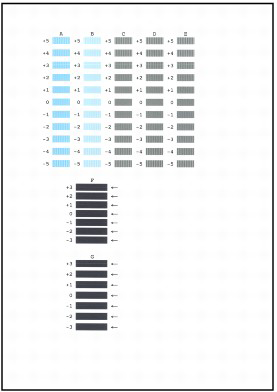
REFERENCE
- Si vous avez des difficultés à choisir le meilleur motif, choisissez celui qui produit les traînées blanches verticales les moins visibles.
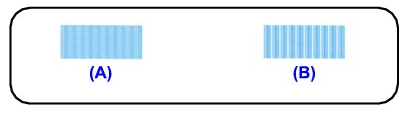
(A) Traînées blanches verticales moins visibles
(B) Traînées blanches verticales plus visibles
(2) Répétez la procédure jusqu'à ce que vous ayez fini de saisir le numéro de motif de la colonne G, puis cliquez sur Envoyer.
Pour les colonnes F et G, sélectionnez le paramètre qui produit les traînées horizontales les moins visibles.
REFERENCE
- Si vous avez des difficultés à choisir le meilleur motif, sélectionnez celui qui produit les traînées blanches horizontales les moins visibles.
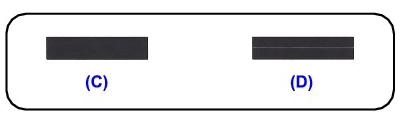
(C) Traînées blanches horizontales moins visibles
(D) Traînées blanches horizontales plus visibles
(3) Validez le message affiché et cliquez sur OK. Le second motif s'imprime.
IMPORTANT
- N'ouvrez pas le capot supérieur tant que l'impression est en cours.
6. Examinez la seconde impression et ajustez la position de la tête d'impression.
(1) Vérifiez les motifs imprimés et sélectionnez dans la colonne H le numéro du motif qui présente les traînées verticales les moins visibles.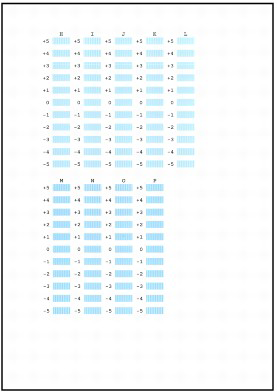
REFERENCE
- Si vous avez des difficultés à choisir le meilleur motif, choisissez celui qui produit les traînées blanches verticales les moins visibles.
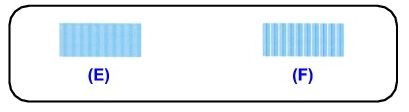
(E) Traînées blanches verticales moins visibles
(F) Traînées blanches verticales plus visibles
(2) Répétez la procédure jusqu'à ce que vous ayez fini de saisir le numéro de motif de la colonne P, puis cliquez sur Envoyer.
(3) Validez le message affiché et cliquez sur OK.
Le troisième motif s'imprime.
IMPORTANT
- N'ouvrez pas le capot supérieur tant que l'impression est en cours.
7. Examinez la troisième impression et ajustez la position de la tête d'impression.
(1) Vérifiez les motifs imprimés et sélectionnez dans la colonne A le numéro du motif qui présente les traînées horizontales les moins visibles.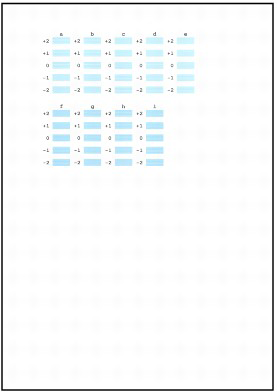
REFERENCE
- Si vous avez des difficultés à choisir le meilleur motif, sélectionnez celui qui produit les traînées blanches horizontales les moins visibles.
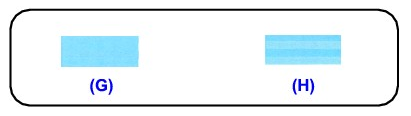
(G) Traînées blanches horizontales moins visibles
(H) Traînées blanches horizontales plus visibles
(2) Répétez la procédure jusqu'à ce que vous ayez fini de saisir le numéro de motif de la colonne i, puis cliquez sur Envoyer.
L'alignement manuel des têtes d'impression est terminé.
Modèles concernés
- PIXMA iX6540
- PIXMA iX6550